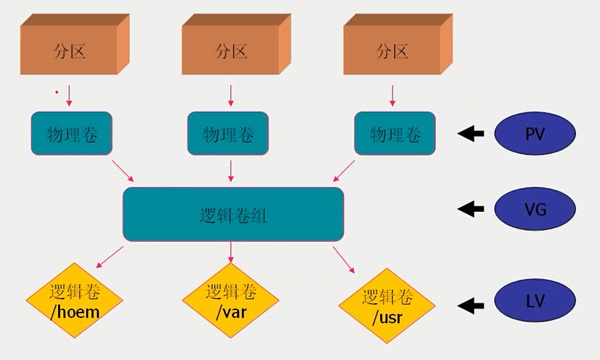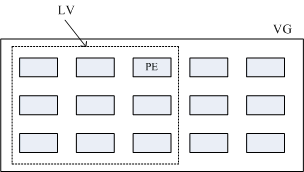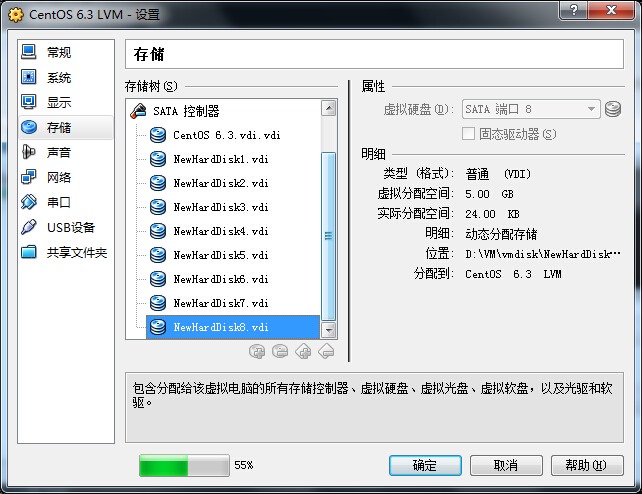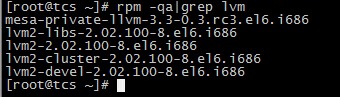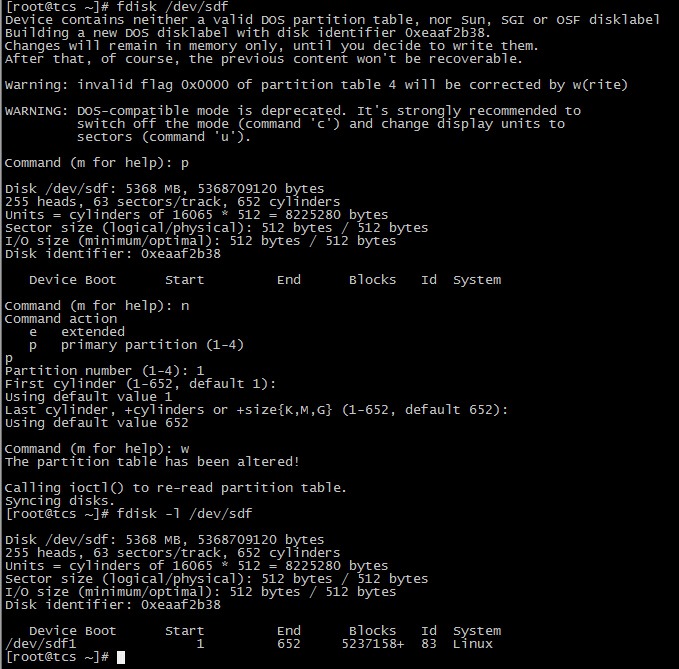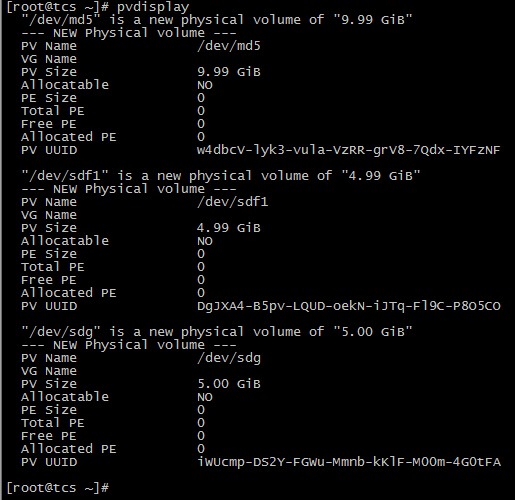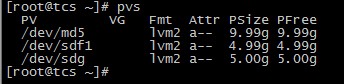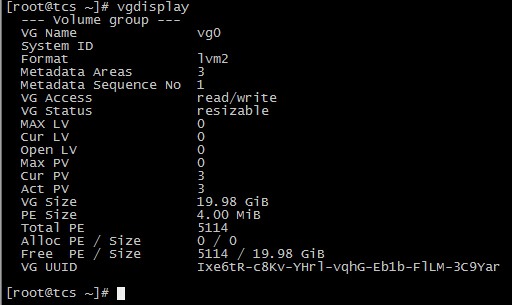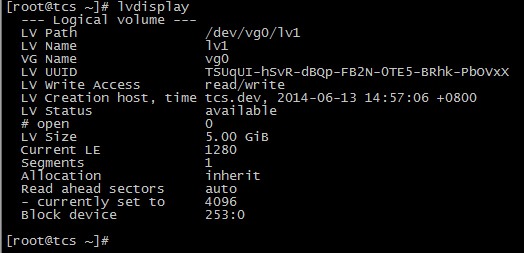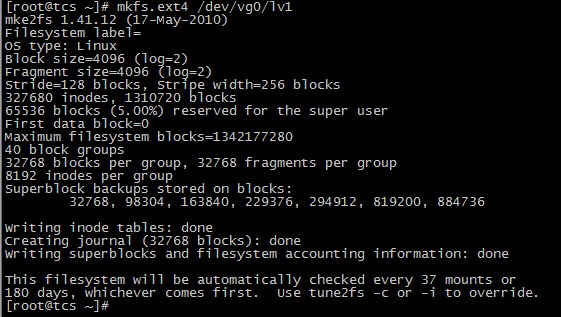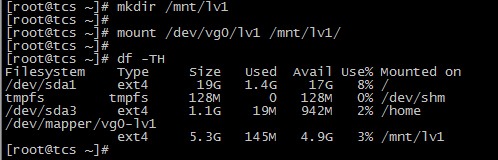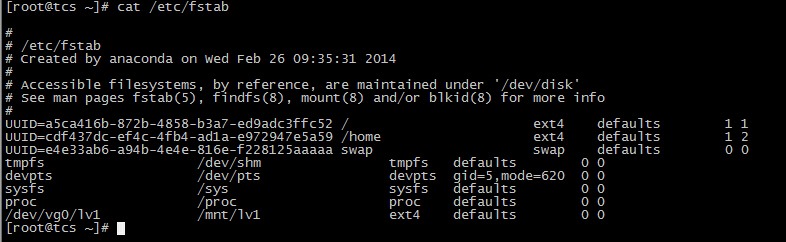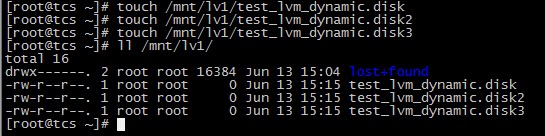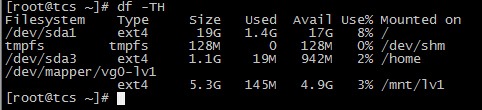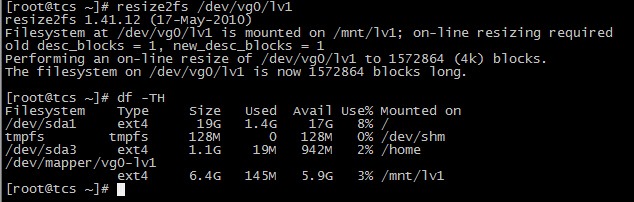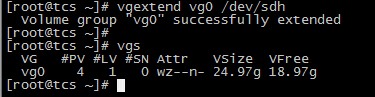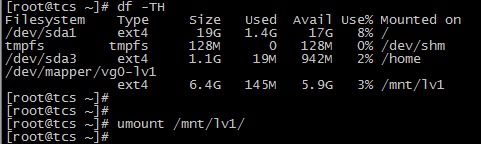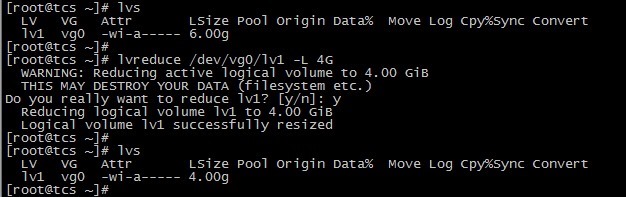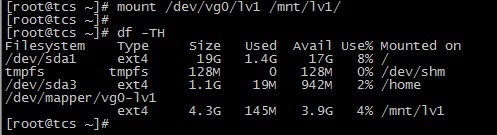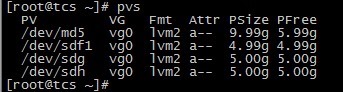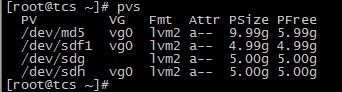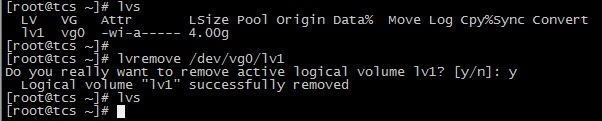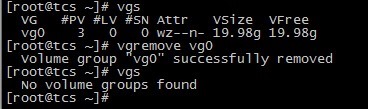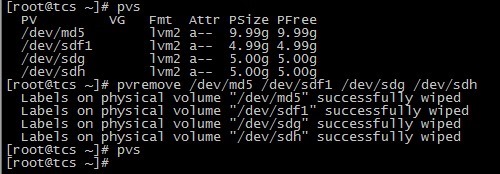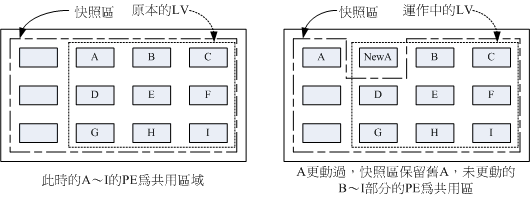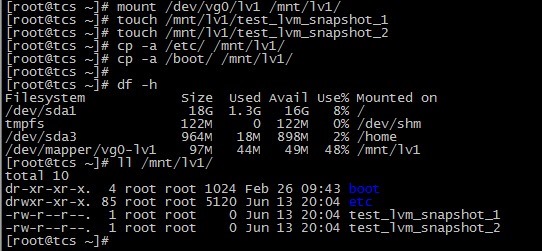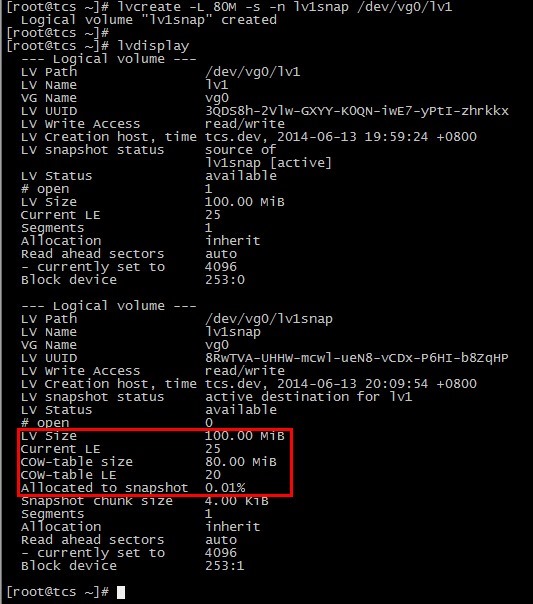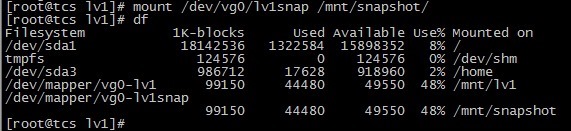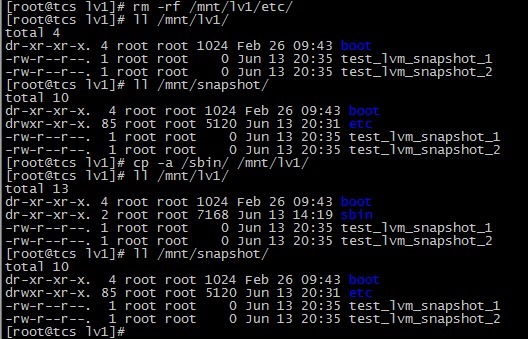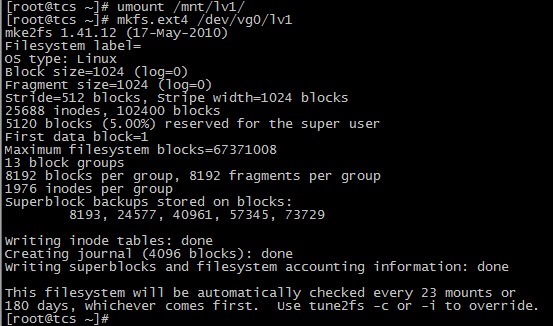CentOS 6.3下配置LVM(邏輯卷管理)(6.9測試也可用)
一、簡介
LVM是邏輯盤卷管理(Logical Volume Manager)的簡稱,它是Linux環境下對磁碟分割槽進行管理的一種機制,LVM是建立在硬碟和分割槽之上的一個邏輯層,來提高磁碟分割槽管理的靈活性。
LVM的工作原理其實很簡單,它就是通過將底層的物理硬碟抽象的封裝起來,然後以邏輯卷的方式呈現給上層應用。在傳統的磁碟管理機制中,我們的上層應用是直接訪問檔案系統,從而對底層的物理硬碟進行讀取,而在LVM中,其通過對底層的硬碟進行封裝,當我們對底層的物理硬碟進行操作時,其不再是針對於分割槽進行操作,而是通過一個叫做邏輯卷的東西來對其進行底層的磁碟管理操作。比如說我增加一個物理硬碟,這個時候上層的服務是感覺不到的,因為呈現給上層服務的是以邏輯卷的方式。
LVM最大的特點就是可以對磁碟進行動態管理。因為邏輯卷的大小是可以動態調整的,而且不會丟失現有的資料。如果我們新增加了硬碟,其也不會改變現有上層的邏輯卷。作為一個動態磁碟管理機制,邏輯卷技術大大提高了磁碟管理的靈活性。
基本的邏輯卷管理概念:
PV(Physical Volume)- 物理卷
物理卷在邏輯卷管理中處於最底層,它可以是實際物理硬碟上的分割槽,也可以是整個物理硬碟,也可以是raid裝置。
VG(Volumne Group)- 卷組
卷組建立在物理卷之上,一個卷組中至少要包括一個物理卷,在卷組建立之後可動態新增物理捲到卷組中。一個邏輯卷管理系統工程中可以只有一個卷組,也可以擁有多個卷組。
LV(Logical Volume)- 邏輯卷
邏輯卷建立在卷組之上,卷組中的未分配空間可以用於建立新的邏輯卷,邏輯卷建立後可以動態地擴充套件和縮小空間。系統中的多個邏輯卷可以屬於同一個卷組,也可以屬於不同的多個卷組。
關係圖如下:
PE(Physical Extent)- 物理塊
LVM 預設使用4MB的PE區塊,而LVM的LV最多僅能含有65534個PE (lvm1 的格式),因此預設的LVM的LV最大容量為4M*65534/(1024M/G)=256G。PE是整個LVM 最小的儲存區塊,也就是說,其實我們的資料都是由寫入PE 來處理的。簡單的說,這個PE 就有點像檔案系統裡面的block 大小。所以調整PE 會影響到LVM 的最大容量!不過,在 CentOS 6.x 以後,由於直接使用 lvm2 的各項格式功能,因此這個限制已經不存在了。
二、系統環境
實驗環境:Oracle VM VirtualBox
系統平臺:CentOS release 6.3 (Final)
mdadm 版本:mdadm - v3.2.6 - 25th October 2012
LVM 版本:lvm2-2.02.100-8.el6.i686
裝置型別:分割槽、物理硬碟、raid 裝置
三、磁碟準備
在這篇文章中,我們將模擬raid5、分割槽、物理硬碟三種類型裝置建立VG,raid5 需要四塊硬碟,分割槽和物理硬碟各一塊硬碟,還有擴容時需要至少一塊硬碟,所以在虛擬機器裡新增八塊硬碟,每塊5GB.
四、安裝LVM管理工具
4.1 檢查系統中是否安裝了LVM管理工具
# rpm -qa|grep lvm
4.2 如果未安裝,則使用yum 方式安裝
# yum install lvm*
# rpm -qa|grep lvm
五、新建一個raid5 裝置
使用/dev/sdb, /dev/sdc, /dev/sdd, /dev/sde 四塊物理硬碟做軟raid模擬。
# mdadm -C /dev/md5 -ayes -l5 -n3 -x1 /dev/sd[b,c,d,e]
寫入RAID配置檔案/etc/mdadm.conf 並做適當修改。
# echo DEVICE /dev/sd{b,c,d,e} >> /etc/mdadm.conf
# mdadm –Ds >> /etc/mdadm.conf
六、新建一個分割槽
使用/dev/sdf 模擬分割槽。
# fdisk /dev/sdf
# fdisk -l /dev/sdf
準備工作就緒,下面我們使用三種裝置/dev/md5、/dev/sdf1、/dev/sdg 來完成LVM實驗。
七、建立PV
# pvcreate /dev/md5 /dev/sdf1 /dev/sdg
檢視PV
# pvdisplay
還可以使用命令pvs 和pvscan 檢視簡略資訊。
# pvs
# pvscan
八、建立VG
# vgcreate vg0 /dev/md5 /dev/sdf1 /dev/sdg
說明:vg0 是建立的VG裝置的名稱,可以隨便取;後面接上述的三個裝置,也就是把三個裝置組合成一個vg0.
檢視VG
# vgdisplay
說明:
VG Name VG的名稱
VG Size VG的總大小
PE Size PE的大小,預設為4MB
Total PE PE的總數量,5114 x 4MB = 19.98GB
Free PE / Size 剩餘空間大小
同樣可以使用命令vgs 和vgscan 檢視。
# vgs
# vgscan
九、建立LV
# lvcreate -L 5G -n lv1 vg0
說明:
-L 指定建立的LV 的大小
-l 指定建立的LV 的PE 數量
-n LV的名字
上面命令的意思是:從vg0 中分出5G的空間給lv1 使用
檢視LV的資訊
# lvdisplay
說明:
LV Path LV的路徑,全名
LV Name LV的名字
VG Name 所屬的VG
LV Size LV的大小
再來看VG 的資訊
# vgs
VFree 從19.98g 減少到了14.98g,另外的5g 被分配到了lv1.
十、格式化LV
# mkfs.ext4 /dev/vg0/lv1
十一、掛載使用
# mkdir /mnt/lv1
# mount /dev/vg0/lv1 /mnt/lv1/
# df –TH
將掛載資訊寫入/etc/fstab
十二、新增測試資料
下面我們將對LVM進行擴容和縮減操作,所以向/mnt/lv1 中寫入測試資料以驗證LVM 的磁碟動態管理。
# touch /mnt/lv1/test_lvm_dynamic.disk
# touch /mnt/lv1/test_lvm_dynamic.disk2
# touch /mnt/lv1/test_lvm_dynamic.disk3
# ll /mnt/lv1/
十三、LVM的擴容操作
LVM最大的好處就是可以對磁碟進行動態管理,而且不會丟失現有的資料。
假如有一天,lv1的使用量達到了80%,需要擴容,那我們該怎麼做呢?
因為vg0中還有很多剩餘空間,所以我們可以從vg0中再分配點空間給lv1。
13.1 LV的擴容
檢視vg0 的剩餘容量,還有14.98g 可用。
對lv1進行擴容。
# lvextend -L +1G /dev/vg0/lv1
說明:在lv1原有的基礎上增加了1G.
檢視現在vg0 的剩餘容量,減少了1G.
再檢視lv1的容量,從5G增加到了6G.
使用df –TH 命令檢視實際的磁碟容量。
發現實際容量並沒有變化,因為我們的系統還不認識剛剛新增進來的磁碟的檔案系統,所以還需要對檔案系統進行擴容。
# resize2fs /dev/vg0/lv1
# df –TH
現在的可用容量已經增加到了5.9G。
檢視測試資料
資料正常,對lv1的線上動態擴容完成。
還有一種情況,就是假如我們的vg0 空間不夠用了,怎麼辦?這時我們就需要對VG進行擴容。
13.2 VG的擴容
VG的擴容可以有兩種方法,第一種方法是通過增加PV來實現,操作如下:
A. 建立PV,使用/dev/sdh 來建立一個PV。
B. 擴容VG
現在的vg0 容量為19.98g.
# vgextend vg0 /dev/sdh
# vgs
現在vg0 的容量為24.97g, 增加了5GB,即一塊物理硬碟的容量,VG擴容成功。
第二種方法是通過擴充套件RAID裝置的容量來間接對VG進行擴容。這種方法在上一篇文章中有介紹,這裡不再贅述,需要注意的地方是,/dev/md5 的大小變化後,需要調整PV的大小,操作如下:
# pvresize /dev/md5
十四、LVM的縮減操作
縮減操作需要離線處理。
14.1 LV的縮減
A. umount 檔案系統
B. 縮減檔案系統
# resize2fs /dev/vg0/lv1 4G
提示需要先執行磁碟檢查。
C. 檢查磁碟
# e2fsck –f /dev/vg0/lv1
D. 再次執行縮減操作
縮減檔案系統成功,下面縮減LV的大小。
E. 縮減LV
# lvreduce /dev/vg0/lv1 –L 4G
說明:Step E 和Step D 縮減的大小必須保持一致,這裡的4G是縮減到的大小;如果使用的是"-4G",則表示容量減少多少的意思。
F. 掛載檢視
LV 縮減成功。
G. 檢視測試資料
資料正常。
14.2 VG的縮減
A. umount 檔案系統
B. 檢視當前的PV詳情
C. 將/dev/sdg 從vg0 中移除
# vgreduce vg0 /dev/sdg
D. 再次檢視PV情況
/dev/sdg 已經不屬於vg0了。
E. 檢視vg0 的情況
vg0 的大小減少了5GB.
VG 縮減成功。
十五、刪除LVM
如果要徹底的來移除LVM的話,需要把建立的步驟反過來操作。
15.1 umount 檔案系統
15.2 移除LV
# lvremove /dev/vg0/lv1
15.3 移除VG
# vgremove vg0
15.4 移除PV
# pvremove /dev/md5 /dev/sdf1 /dev/sdg /dev/sdh
LVM 移除成功。
十六、LVM 快照(snapshot)
快照就是將當時的系統資訊記錄下來,就好像照相一樣,未來若有任何資料變動了,則原始資料會被移動到快照區,沒有被改動的區域則由快照區與檔案系統共享。
LVM 系統快照區域的備份示意圖(虛線為檔案系統,長虛線為快照區)
左圖為最初建立系統快照區的狀況,LVM 會預留一個區域 (左圖的左側三個PE 區塊) 作為資料存放處。此時快照區內並沒有任何資料,而快照區與系統區共享所有的PE 資料, 因此你會看到快照區的內容與檔案系統是一模一樣的。等到系統運作一陣子後,假設A 區域的資料被更動了 (上面右圖所示),則更動前系統會將該區域的資料移動到快照區,所以在右圖的快照區被佔用了一塊PE 成為A,而其他B 到I 的區塊則還是與檔案系統共享!
快照區與被快照的LV 必須要在同一個VG 裡。
16.1 建立LV
# lvcreate -L 100M -n lv1 vg0
# mkfs.ext4 /dev/vg0/lv1
# mount /dev/vg0/lv1 /mnt/lv1/
16.2 寫入測試資料
# touch /mnt/lv1/test_lvm_snapshot_1
# touch /mnt/lv1/test_lvm_snapshot_2
# cp -a /etc/ /mnt/lv1/
# cp -a /boot/ /mnt/lv1/
16.3 建立快照
# lvcreate -L 80M -s -n lv1snap /dev/vg0/lv1
說明:為/dev/vg0/lv1 建立一個大小為80M,名稱為lv1snap 的快照。
# lvdisplay
/dev/vg0/lv1snap 的LV Size 為100MB,使用量為0.01%.
16.4 將剛才建立的快照掛載檢視
/mnt/lv1 和/mnt/snapshot 是一模一樣的。
16.5 進行檔案的修改操作
16.6 再次檢視
snapshot 的使用量為10.36%,原始資料有改動。
16.7 對snapshot 裡的資料進行打包備份,準備還原
16.8 解除安裝並移除snapshot
16.9 解除安裝並格式化/mnt/lv1,清空資料
16.10 恢復資料
可以看到,原始資料已經成功恢復。
LVM 快照實驗成功。
注意:對lv1的修改量不能超過快照的大小,由於原始資料會被搬移到快照區,如果你的快照區不夠大,若原始資料被更動的實際資料量比快照區大,那麼快照區當然容納不了,這時候快照功能會失效喔!
################################